| Pré. | Proc. |
Ajouter une tâche
Dans un élément, vous pouvez créer un enregistrement pour chaque tâche que vous souhaitez ajouter à l'élément.
Ajouter un enregistrement de tâche
Affichez les propriétés de l'élément auquel vous souhaitez ajouter l'enregistrement de tâche et cliquez sur le bouton 'Ajouter nouveau'. Un menu s'affiche offrant des options pour ajouter diverses fonctionnalités à l'élément. Sélectionnez l'option "Ajouter une tâche". La boîte de dialogue "Ajouter une tâche à <nom de l'élément>" s'affiche.
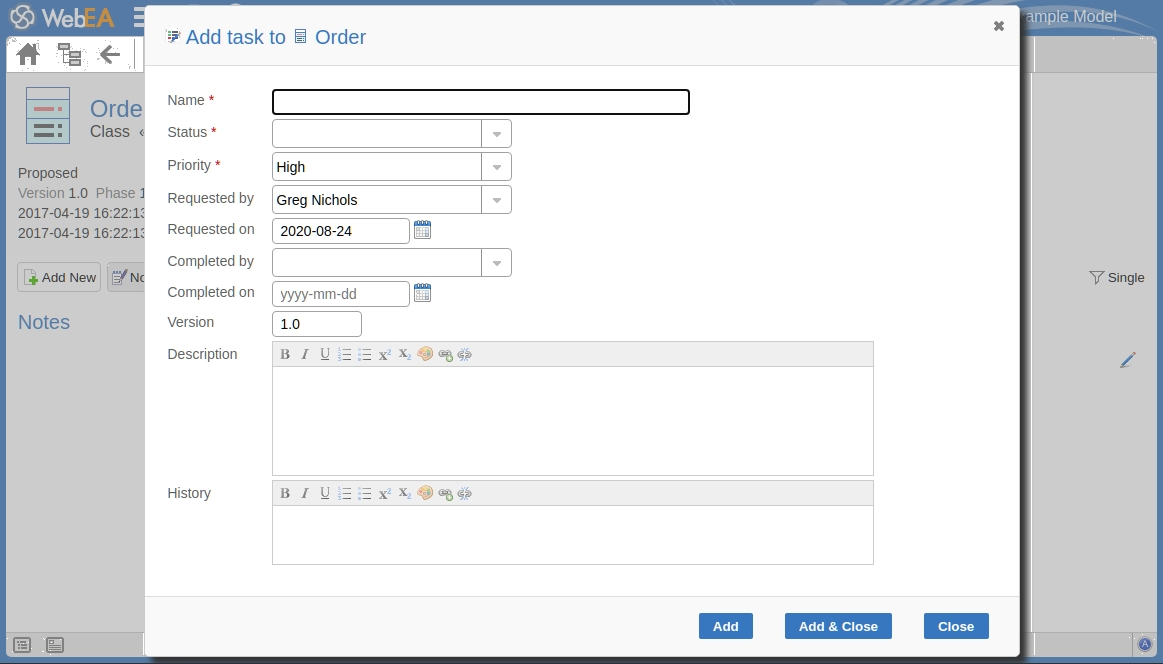
Les champs obligatoires du le dialogue sont indiqués par un astérisque rouge (*).
Remplissez les champs comme indiqué ici.
Champ |
Action |
Voir également |
|---|---|---|
|
Nom |
Type un nom approprié et significatif pour la nouvelle tâche. |
|
|
Statut |
Cliquez sur la flèche déroulante et sélectionnez le statut de tâche approprié ; C'est:
|
|
|
Priorité |
Par défaut, 'Élevé'. Si nécessaire, cliquez sur la flèche déroulante et sélectionnez la valeur de priorité valeur ; C'est:
|
|
|
Demandé par |
Cliquez sur la flèche déroulante et sélectionnez le nom de la personne demandant la tâche. Il s'agit par défaut du nom sélectionné pour l'enregistrement précédent. |
|
|
Demandé le |
Par défaut, la date d'aujourd'hui. Si nécessaire, cliquez sur l'icône du calendrier et sélectionnez la date correcte à laquelle la demande a été effectuée. |
|
|
Terminé par |
Si la tâche est terminée, cliquez sur la flèche déroulante et sélectionnez le nom de la personne qui l'a terminée. |
|
|
Terminé le |
Cliquez sur l'icône du calendrier et sélectionnez la date à laquelle la tâche a été effectuée. |
|
|
Version |
Type un numéro de version ou une lettre pour indiquer toute évolution d'une même tâche. La valeur par défaut est '1.0', indiquant la première instance d'une tâche. |
|
|
La description |
Type une description de la tâche, de quoi il s'agit, quel pourrait être l'objectif et pourquoi elle est nécessaire. Vous pouvez formater ce texte en utilisant les facilités fournies dans la barre d'outils Notes . Ceux-ci sont:
|
|
|
Histoire |
S'il y a un arrière-plan à cette tâche, comme des occurrences précédentes, documentez-les ici (vous pouvez copier la 'Description' de la dernière version ou itération de cette tâche, par exemple). Il est recommandé d'inclure un horodatage et les initiales de l'utilisateur dans l'entrée. Vous pouvez formater ce texte en utilisant les facilités fournies dans la barre d'outils Notes . |
|
|
Ajouter |
Cliquez sur ce bouton pour soumettre les détails et créer l'enregistrement de tâche sur l'élément sélectionné. Ce message s'affiche : La tâche <nom> a été ajoutée avec succès à <nom de l'élément>. Soit:
|
|
|
Ajouter et fermer |
Cliquez sur ce bouton pour ajouter l'élément Tâche (comme décrit ci-dessus) et également Fermer le dialogue . |
|
|
proche |
Cliquez sur ce bouton pour fermer le dialogue . |